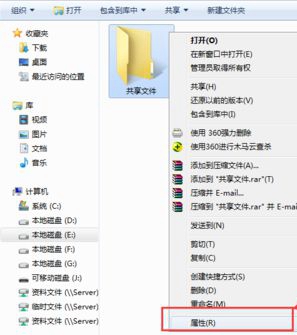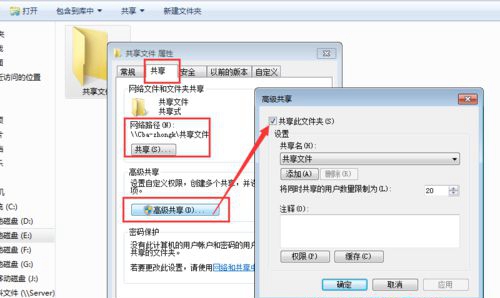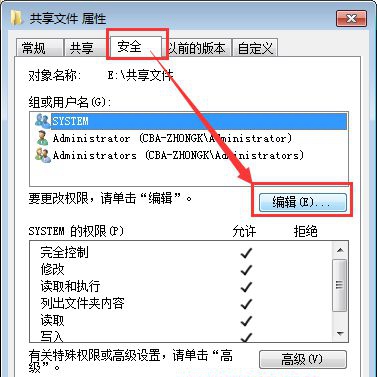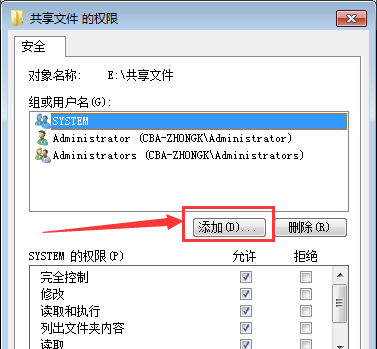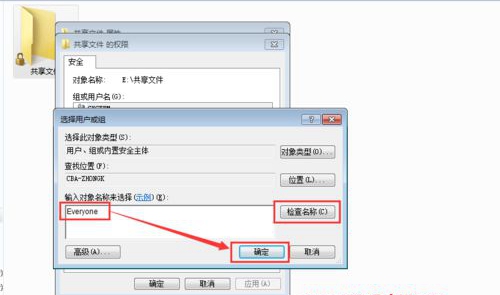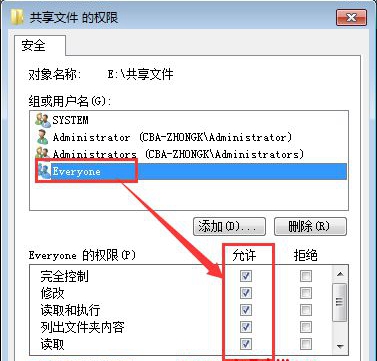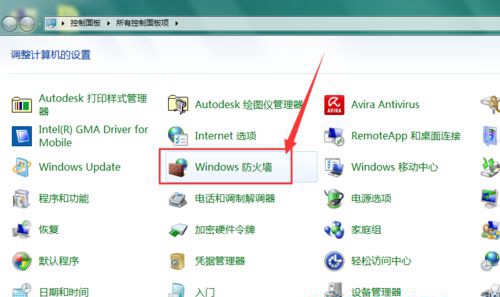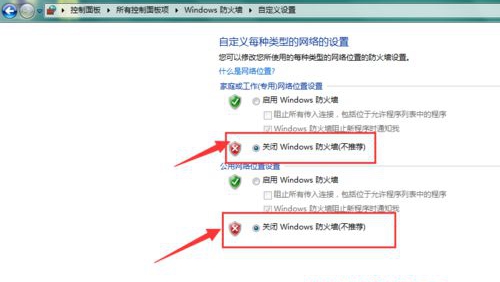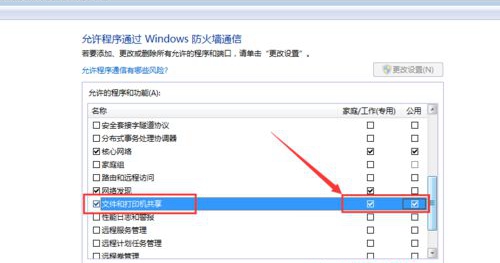首页
win7共享文件夹没有权限访问怎么办
win7共享文件夹没有权限访问怎么办
2022-12-18 13:13:38
来源:互联网
作者:admin
有很多使用win7系统的小伙伴不知道win7共享文件夹没有权限访问怎么办?导致了很多用户没法使用共享文件夹,打不开等情况。今天小编就给大家带来了win7共享文件夹没有权限访问解决方法。想了解的小伙伴快点来看看吧。
win7共享文件夹没有权限访问怎么办
1、在共享的文件夹上点击鼠标右键,然后选择“属性”;
2、点击“共享”选项卡,确认文件夹是处于共享状态;
3、点击“安全”选项卡,然后点击“编辑”按钮;
4、在打开的窗口中点击“添加”按钮来添加用户;
5、接下来在对象名称中输入“everyone”,然后点击“确定”按钮;
6、接下来选中刚才添加的everyone用户,然后设置共享的权限,这里小编将全部权限都设置为允许,实际中根据需要设置。
此时可以尝试一下在其他电脑上能否打开共享文件夹,如果还是不能打开,接着下面的步骤进行设置。
7、点击控制面板中的“Windows防火墙”进入防火墙,接下来有两种方法:
第一种方法是直接关闭防火墙(点击左上角的打开或关闭Windows防火墙,然后将防火墙关闭),但是关闭后系统安全性会降低,因此不建议使用这种方法。
8、第二种方法是点击防火墙窗口左上角的“允许程序或功能通过Windows防火墙”选项,然后将文件和打印机共享选项设置为允许。
精品游戏
换一批